The first method I’ll show you is uses options baked into SideQuest. The great part about SideQuest is that its absolutely free!
I do want to note a couple of disclaimers here first before we get started. When it comes to changing the settings, there may be a couple of risks, namely lowering the battery life of your Quest due to increased resolution, GPU and CPU increases, and reducing performance of certain games if you attempt to push the settings too high. It’s only an android device after all, not a PC — so try to remember that!
The good news is that if you really do mess things up, simply turning off or restarting your headset will reset everything as it was before. The bad news is that if you like the changes you’ve made, if you turn off or restart your headset, you will have to apply these changes all over again. This is unfortunately due to limitations with Android devices, but in each section I’ll show you how to re-enable your settings.
No matter which method you end up choosing from this article, you will still need SideQuest to enable developer mode on your Oculus account. If you’ve used SideQuest before you should already be good to go and you can skip on to the next part of this article, but if not, read on!
Quest Games Optimizer (App) : enfin DISPONIBLE et elle apporte beaucoup de simplicité !
Without further ado.
What is SideQuest?
SideQuest is a third party Quest application that that has free games and demos, but also app lab games and apps which don’t appear on the main store. Although the Quest itself has a pretty impressive library as it is, it can be hard to get «approved» to be on the store, so many developers decide to go the third party route with SideQuest!
As you’ll see shortly, SideQuest itself can also change some quality of life settings such as recording resolutions, higher refresh rates, disabling the proximity sensor and much more.
How to Setup SideQuest
Make sure developer mode is enabled on your Meta/Oculus account and that you have already created a SideQuest account.
We’ll need to first get developer mode enabled on your Meta/Oculus account but don’t worry, you don’t actually have to be a real developer to do this.
First, go to dashboard.oculus.com and create an ‘organization’. Pick a name, then accept the developer agreement. You may to verify your account using either a credit card or a phone number for 2 factor, but most accounts will already be verified and you may be able to skip this part.

If you are on Windows you will need to download some additional ADB drivers which you can find here. Although they say Oculus Go, but they also work for the Quest. Then install the drivers by extracting the zip folder, right click the android_winusb.inf file and click install.

Improve Quest Game & Recording Quality: Quest Games Optimizer
Turn on your headset and open the Oculus app on your phone. Go to Menu>Devices>Scroll down to headset settings and select ‘developer mode’ and make sure that the toggle is on.

Reboot your headset and connect it to your PC via a USB-C or link cable. You should see a pop up in headset to allow USB debugging, select ‘always allow from this computer’ then ‘ok’. If you don’t see this pop up you may have to disable your unlock pattern in the Oculus app by going to Settings > Quest >More Settings >Unlock Pattern.
SideQuest Method (free)
If you are using the SideQuest PC app, plug your headset into your PC, make sure it’s on, and on the top left of the SideQuest menu bar make sure you see a green circle indicating your headset has been detected.
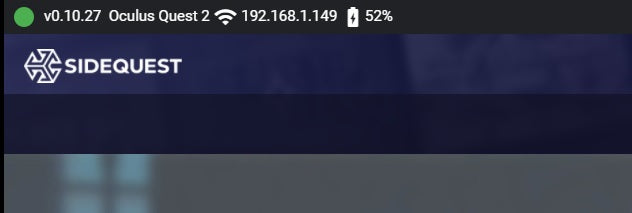
On the top right menu, click on the wrench icon, and you’ll be in the right place.
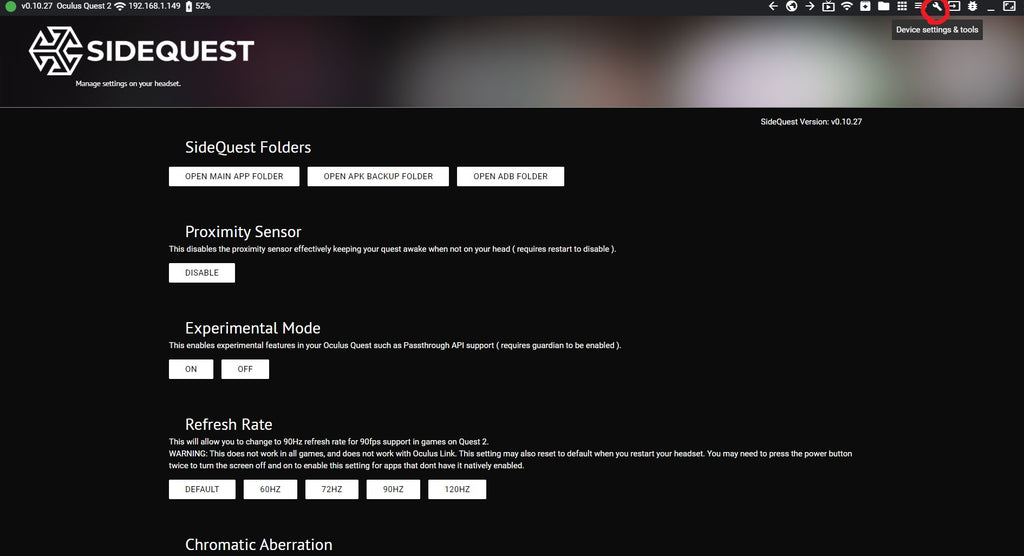
If you are using the SideQuest mobile app, plug your headset into your phone, make sure it’s on, and once plugged in you will have to accept some prompts that pop up on your phone, as well as in your headset. The headset prompt will ask to allow USB debugging in which you should click ‘always allow from this computer’, and it will look similar to the screenshot below:

You will know your Quest is connected when you see a green dot next to the SideQuest icon in the middle menu bar.

Next tap on the menu button with three dots, then tap ‘tools’ and you will be in the right place.

Here you’ll see a ton of different options you can play around with. There are several different features you can adjust, some relating to certain games or only used for recording purposes. For the sake of the focus on this article I’ll narrow down your options to those that are specifically for increasing graphics quality and performance.
Refresh Rate
Changing the refresh rate changes the frequency of how many many times per second the display of the Quest 2 is able to draw a new image. However, not all games support 90fps or higher, so your mileage will vary. Upping the refresh rate means your game play will look much smoother, at the potential cost of image quality. This may mostly benefit those playing reaction based games such as rhythm or shooter games.
Set FFR ( Fixed Foveated Rendering ) Level
FFR can increase the performance of your headset by only fully computing the pixels in the center of your headset, primarily where you look most of the time — and lowering the resolution of the pixels outside of the center. This saves on your headset’s GPU (graphics processing unit).
If you are looking for high performance, choose a higher FFR, but if you are going more for image quality select FFR to low or turned off.
Default Texture Size
This will increase or decrease the resolution that your games are rendered at, causing a much sharper/clearer image with a higher resolution. The Quest defaults at 1440×1584, however most games are actually capable of going above this.
1536 as a base resolution will allow for a slightly crispier image without noticeable degradation in performance, and 2048 seemed to be the the highest point of increasing quality before you start noticing unplayable frame rates. Any higher and you may start to see performance issues (lagging/frames in headset). Of course, results may vary depending on the individual type of game you are playing.
If you do aim for a higher resolution and are noticing performance issues, you can try lowering the refresh rate to try to balance things out.
Turning Off Your Headset
Remember that unfortunately due to Android limitations, turning off or restarting your headset will reset all of your settings. If you want to play with high performance, high graphics again, you will need to reconnect your headset to your PC or mobile device, launch SideQuest and re-enable these settings again.
Quest Games Optimizer ($4.99)

The difference between the Quest Games Optimizer and the SideQuest method is that unlike SideQuest, you can control an individual game’s settings vs optimizing all your headset’s games as a whole. You can also make any changes to these games directly in headset, vs using your desktop or mobile device.
You have the option of tinkering with the individual game’s settings yourself, or you can go with tested, ready to go recommended user created profiles.
While SideQuest is free, the Quest games Optimizer is $4.99 and was created all by one developer. You can purchase it from his itch.io page.
Prerequisites
The first prerequisites are making sure that you have Developer mode enabled for your Oculus account and that you have SideQuest. Scroll above to the «How to Setup SideQuest» section of this article to learn step by step how to do just that.
Once you download the Quest Games Optimizer from itch.io you will need to sideload the .apk via Sidequest to your Quest.
Make sure your Quest is turned on and plugged into your computer. You’ll see a green circle on the top left of the SideQuest menu bar when you’re good to go. Next click on the icon on the top right that looks like a keyboard key with a down arrow on it. Navigate to and select the QuestGamesOptimizer.apk, then wait a few seconds for it to upload.

In Headset
After the app has been sideloaded, head into your headset and go your library, then unknown sources from the top right dropdown, and open the Quest Games Optimizer from there.

Accept the USB debugging RSA key and remember to select ‘always authorize’. You will probably get an accessibility prompt that you will need to accept as well.
You should now see a dashboard that I’ll walk you through now:

Under each installed app on your Quest you can change different performance options, choose from some presets or make your own profiles. If you see HD or Ultra HD, those are pre-made community profiles. To make your own simply click on the game and adjust whatever settings you’d like.
If you’re confused about how certain things like GPU and CPU effect what, you can click the little green circle on the top right for a short, in app guide on what your changes mean.

You can use the button next to the profile settings to launch the game with your new settings (red circle), however if you’ve chosen the accessibility toggle ‘on’ (blue circle) you can launch your game from the regular Quest library and your game will run with the settings you’ve chosen. Otherwise if you have the toggle set to ‘off’, you will have to launch the game through the Quest Games Optimizer.

You’ll also know if you have ADB wireless enabled or by moving the toggle. If you don’t even have the option to move the toggle to ‘on’ then the app is not going to work.
Turning Off Your Headset
Like I mentioned at the beginning of this article, due to the nature of Android devices, any changes you make (whether through SideQuest or Quest Games Optimizer) will be reset when you turn off or restart your headset.
There’s a few different methods to re-enable this and you can pick which one is easiest and fastest for you.
If you own SideQuest on either your PC or the mobile app you can enable ADB by connecting your headset to either of them and following these steps:

You can also use ADB installer included in the zip file with the Quest Games Optimizer, just make sure your headset is connected to your PC.
With the right tweaks, you can actually get a lot more performance and graphics quality out of your Quest. Use whichever method you find is the most easiest and comfortable for you, but most importantly, enjoy your new super powered Quest!
- Share Share on Facebook
- Tweet Tweet on Twitter
- Pin it Pin on Pinterest
Источник: www.vr-wave.store
Как ускорить игры в Windows 7, 8, 10: подборка лучших программ для ускорения ПК
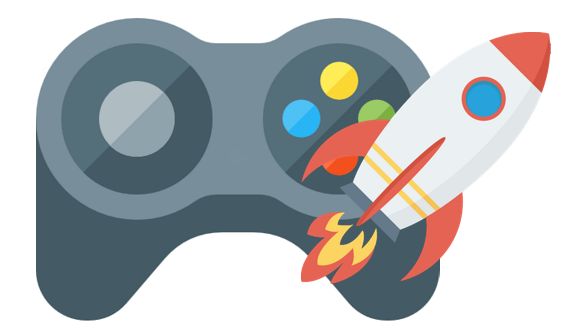
Часто бывает так, что какая-либо игра тормозит без видимой на то причины, хотя при этом железо ПК соответствует системным требованиям игры, на компьютере не запущено посторонних ресурсоемких процессов, а центральный процессор и видеокарта работают в штатном режиме, без каких-либо признаков перегрева. В большинстве случаев владельцы ПК начинают подозревать Windows. И для исправления ситуации с лагами и фризами в играх переустанавливают операционную систему, а иногда и устанавливают новую ОС параллельно с уже установленной на компьютере, в надежде, что чистая операционка решит проблему с тормозами в играх. Так же часто геймеры пытаются найти более оптимизированную версию самой игры.
В большинстве случаев основной причиной тормозов в играх является слишком большая загрузка оперативной памяти и процессора. Нужно учитывать, что ОС требует для своей работы определенное количество оперативной памяти. Например, Windows 10 требует как минимум 2Гб ОЗУ только для своих процессов.
При этом если самой игре требуется для нормальной работы 4ГБ ОЗУ, то на ПК должно быть не менее 6Гб оперативной памяти. Неплохой способ ускорения игр в Windows — использование специального софта, этот вариант избавления от фризов и лагов работает в всех популярных версиях Windows: 7, 8, 10. Эти программы созданы специально для оптимизации настроек операционных систем Windows для максимальной производительности в игровых приложениях. Как бонус, эти программы помогут очистить Windows от ненужных файлов и ошибок в системном реестре ОС.
Существенного ускорения в играх так же можно добиться при правильной настройке видеокарты Вашего компьютера.
1. Advanced System Optimizer
Официальный сайт: http://www.systweak.com/aso/download/
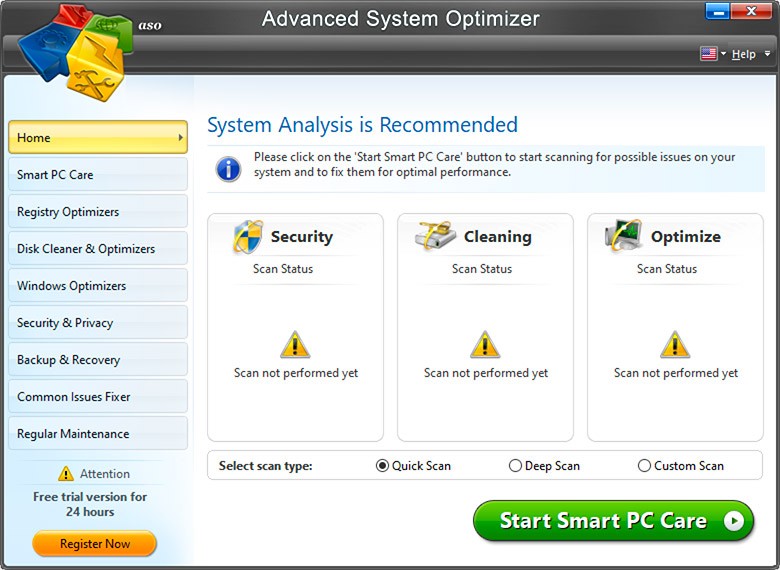
Хотя утилита Advanced System Optimizer платная — эта программа одна из самых универсальных для полной настройки операционной системы. Она позволяет не только увеличить производительность Windows для игр, но и очистить систему от различного рода «мусора»: временных файлов, ошибок в системном реестре, неиспользуемых или старых программ и их записей в реестре Windows, убрать из автозагрузки ненужные приложения, обновить драйвера на более актуальные версии и многое другое. Конечно, это все можно сделать и вручную, но представленная утилита может Вам помочь сэкономить массу времени. Стоит отметить, что влиять на производительность компьютера в играх могут не только лишние файлы в оперативной памяти или файле подкачки, которые остаются там после работы программ, но и компьютерные вирусы или шпионские трояны. Поэтому так же необходимо убедиться, что на компьютере установлен и работает антивирус, который предотвратит возможное влияние вирусов на производительность ПК в играх.
После завершения процесса очистки Windows, в Advanced System Optimizer можно настроить на максимальную производительность в играх. Для этого достаточно перейти в соответствующий раздел программы «Оптимизация Windows», затем открыть вкладку «Оптимизация для игр», после чего просто следовать указаниям мастера настройки.
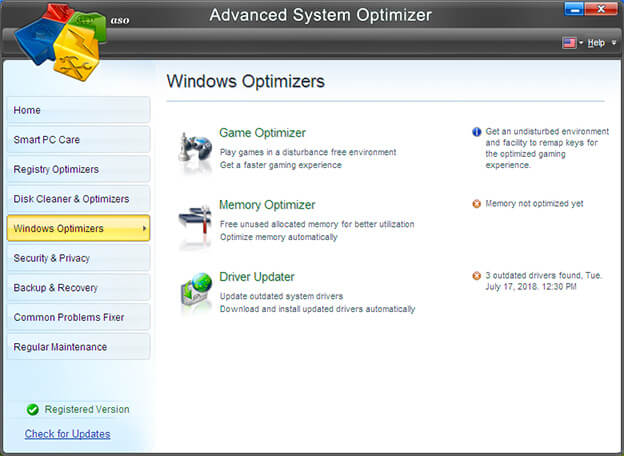
2. Razer Cortex
Официальный сайт: https://www.razer.ru/product/software/cortex
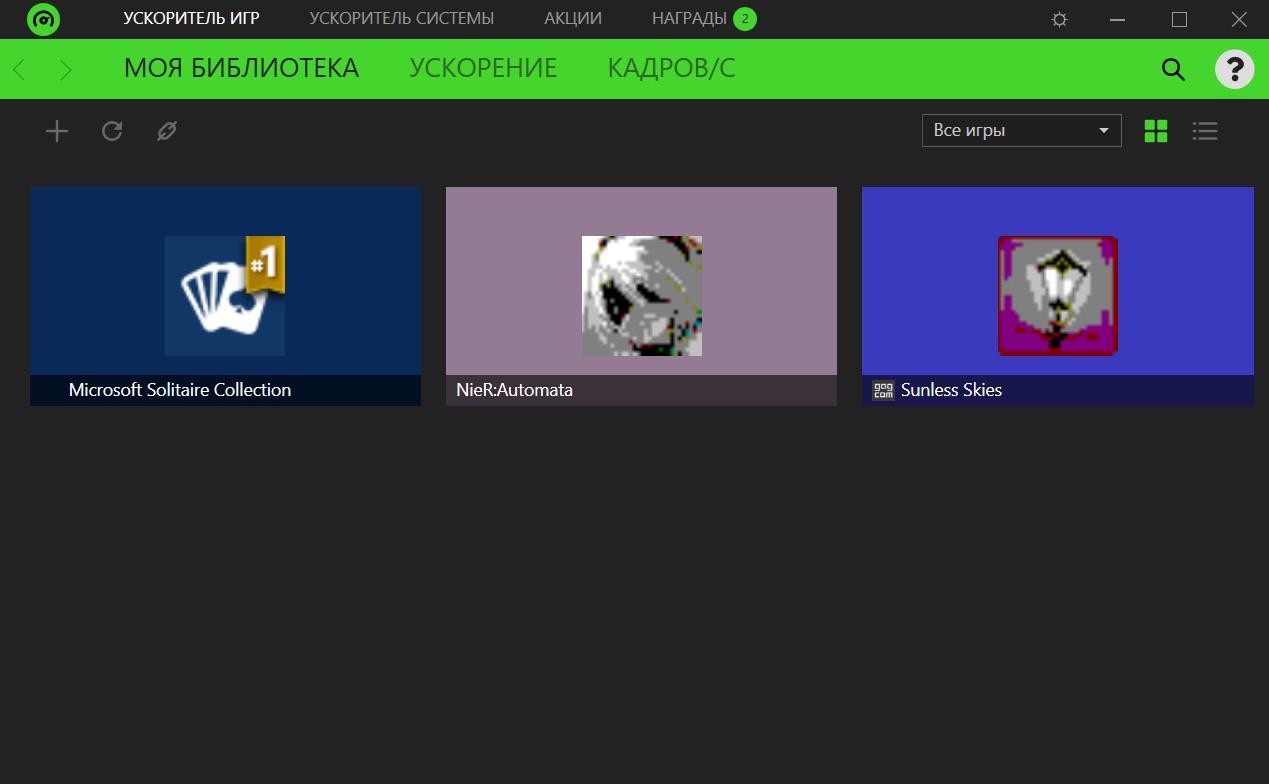
Одна из лучших утилит для ускорения большинства игр! Во многих независимых тестах занимает лидирующие позиции, не случайно эту программу рекомендуют многие авторы подобных статей. В чем ее основные преимущества?
Razer Cortex — одна из лучших программ для увеличения производительности ПК в играх. Она по праву занимает первые места во многих тестах подобных утилит. Многие эксперты рекомендуют эту именно эту программу для настройки компьютера с ОС Windows на максимальную производительность в играх.
Основные преимущества Razer Cortex:
- Позволяет настроить Windows 7, 8, 10 и даже XP и Vista таким образом, чтобы игры работали на максимально возможной производительности. Вся настройка при этом происходит в автоматическом режиме;
- Присутствует функция дефрагментации папок и файлов игр, что помогает избавиться от фризов и лагов в играх;
- Предусмотрена функция создания скриншотов и записи видео во время игры;
- Встроенное средство диагностики операционной системы и поиска уязвимостей.
По сути, это не просто программа, а целый набор отличных утилит для настройки, оптимизации и ускорения компьютера в играх. Рекомендуем обязательно попробовать эту программу.
Также обратите внимание на дефрагментацию жесткого диска, если файлы игры хранятся не на SSD. Файлы на жестком диске обычно расположены в строго определенном порядке, но при переносе или удалении этот порядок может быть нарушен. ОС может оставлять следы стертых или перенесенных файлов в кластерах на диске, что мешает записать в них другие данные. Это приводит к образованию разрывов между частями одного файла, что становиться причиной длительного поиска и считывания в оперативную память всех фрагментов файла на диске. Дефрагментация же позволяет оптимизировать положение файлов на носителе, что ускоряет как работу операционной самой операционной системы, так и производительность ПК в играх. Скачать программу можно здесь: http://rzr.to/cortex-download
3. SpeedUpMyPC

Эта программа условно-бесплатная и весь ее функционал доступен только после регистрации. Но утилита по-настоящему полезная, она находит многоженство мусорных файлов и ошибок даже после использования стандартных средств очистки Windows или популярного CCleaner. Особенно полезна эта утилита может быть пользователям давно не проводившим оптимизацию операционной системы и чистку Windows от ненужных файлов и различного рода ошибок. Утилита поддерживает русский язык и всю оптимизацию Windows производит в полу-автоматическом режиме. Для запуска процесса оптимизации от пользователя требуется только нажать на кнопку старта процесса очистки системы.
4. Game Fire
Официальный сайт: http://www.smartpcutilities.com/gamefire.html
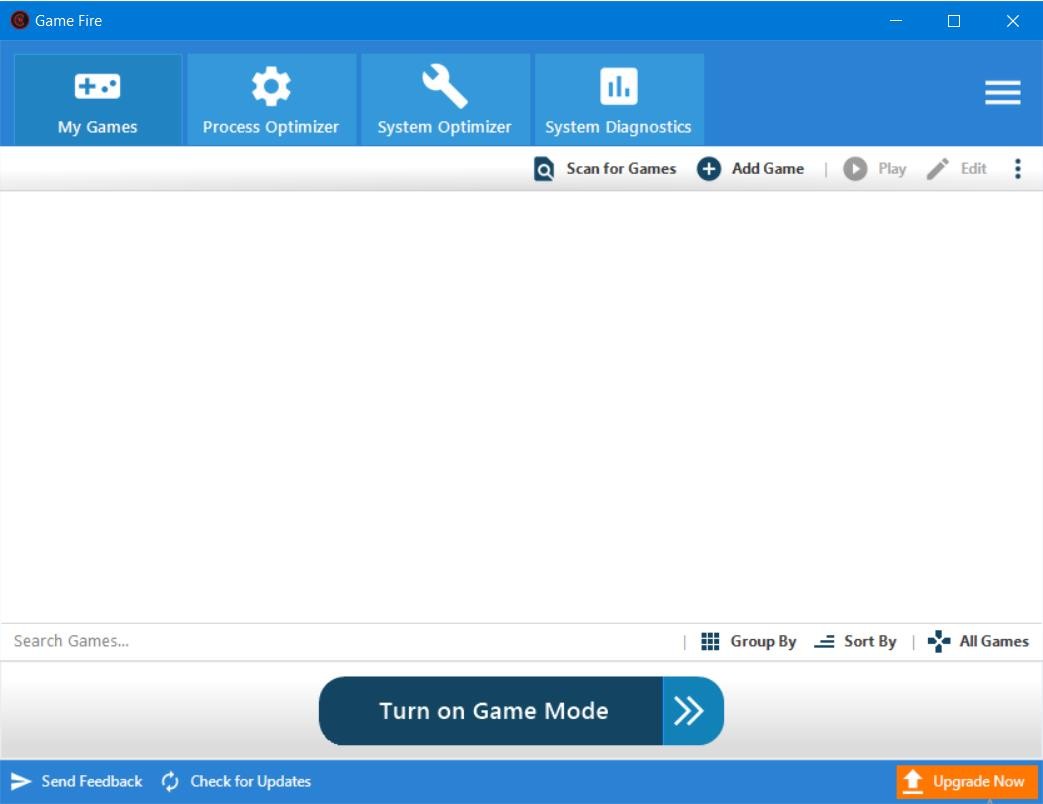
Утилита Game Fire может значительно улучшить производительность игр на Вашем ПК, она поможет устранить лаги, сбои и увеличить фреймрейт игр. Эта программа благодаря своим, достаточно уникальным возможностям оптимизирует производительность вашего компьютера, отключая ненужные системные функции, применяя различные системные настройки и сосредотачивая вычислительные мощности компьютера на играх, в которые вы играете. Результатом будет отличный игровой опыт с всего лишь после оного щелчка мыши.
Основные возможности программы Game Fire:
- Уменьшите нагрузку на системные ресурсы после переключения компьютера в супер-режим производительности в играх;
- Позволяет добиться более высоких FPS в игре, благодаря оптимизации настроек Windows, о которых не знают многие подобные утилиты;
- Оптимизация производительности в режиме реального времени для исключения тормозов в играх;
- Встроенный дефрагментатор папок с играми.
5. Game Gain
Официальный сайт:: http://www.pgware.com/products/gamegain/
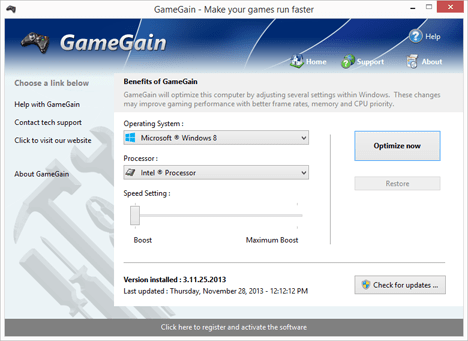
Game Gain представляет из себя небольшую условно-бесплатную утилиту предназначенную для оптимизации настроек компьютера. Поскольку в программе нет средств очистки Windows от ненужных файлов, чистки системного реестра и дефрагментации дисков рекомендуется устанавливать эту программу в дополнение к другим утилитам для достижения максимальной производительности компьютера в играх. Для запуска процесса оптимизации достаточно указать всего пару параметров: процессор (обычно программа определяет его сама) и версию ОС Windows, после чего просто нажать на кнопку «Optimize now». После завершения работы мастера оптимизации можно переходить к запуску игр. Для использования всего функционала программы для ускорения игр потребуется ее регистрация.
6. Speed Gear
Сайт разработчика: http://www.softcows.com
Главная фишка этой утилиты — прямое изменение скорости работы компьютерных игр. Для этого в программе предусмотрены горячие клавиши, которые работают непосредственно в игре. Например, с помощью этой программы вы можете замедлить действие игры, чтобы вы легко победить сложного босса. Стоит заметить, что при всем своем уникальном функционале Speed Gear не поможет повысить производительность ПК в играх, скорее даже наоборот — только нагрузит видеокарту и центральный процессор, так как для изменения скорости игры требуются дополнительные вычислительные мощности. Работает данная программа только на 32-x битных версиях Windows.
7. Game Prelauncher
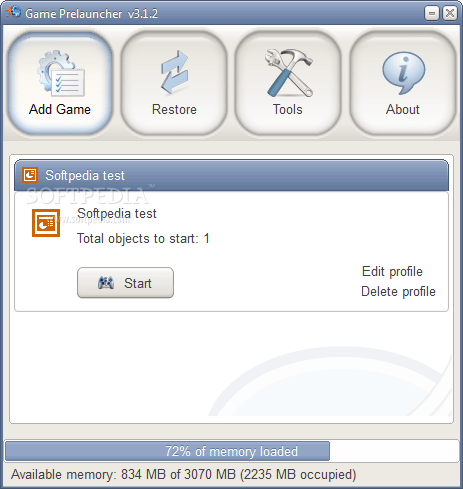
От программ со схожим функционалом Game Prelauncher отличается тем, что практически превращает ПК в игровой центр, максимально оптимизируя Windows для запуска игр. Эта утилита отключает практически все запущенные программы, процессы и службы Windows. Тем самым высвобождая вычислительные мощности компьютера и его оперативную память исключительно для работы игры и других критически важных для работы операционной системы процессов. Именно за счет этого достигается повышение FPS и производительности игр в целом. Однако не все процессы восстанавливаются после выхода из игры, и для возобновления работы Windows в нормальном режиме, скорее всего, понадобиться перезагрузка операционной системы.
8. GameOS
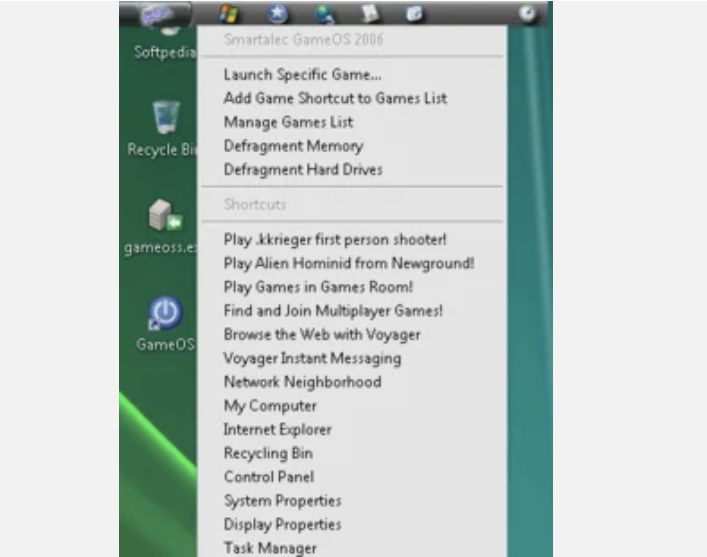
Стандартный Windows Explorer потребляет довольно много ресурсов оперативной памяти и процессора, поэтому разработчики GameOS создали свою оболочку предназначенную специально для геймеров. GameOS потребляет только необходимый минимум вычислительных мощностей ПК, что позволяет ускорить игры. Вернуть стандартный Explorer можно за пару кликов мышкой, после чего перезагрузить компьютер. В общем, довольно неплохая программа и рекомендуется к ознакомлению всем геймерам.
Источник: www.2dsl.ru
Quest SQL Optimizer for Oracle

Quest SQL Optimizer для оптимизации баз данных SQL доступен как отдельный инструмент, а также входит в состав инструментов Toad, SQL Navigator, Spotlight Xpert, Foglight и Quest Central для Oracle.

SQL Optimizer for Oracle
Максимальная производительность благодаря проверке SQL
Quest SQL Optimizer for Oracle proactively identifies potential performance issues and automates SQL optimization by scanning and analyzing running SQL statements, PL/SQL, or other source code. исследуя все возможности повышения производительности SQL . Если SQL уже работает отлично, программа подтверждает его высокую производительность. В противном случае предлагается альтернативный SQL с наивысшей производительностью . Кроме того, программа обеспечивает оптимизацию индексов и анализ изменений в планированиии.
Quest SQL Optimizer для оптимизации баз данных SQL доступен как отдельный инструмент, а также входит в состав инструментов Toad, SQL Navigator, Spotlight Xpert, Foglight и Quest Central для Oracle.
Продукт SQL Optimizer подвергает код проверке для того, чтобы достичь наилучшей производительности, помогая Вам заранее обнаруживать потенциальные проблемы и автоматизировать процесс оптимизации SQL кода.
Новые возможности продукта:
- Переделан графический пользовательский интерфейс для SQL оптимизации и создания индекса для единичного SQL предложения, что включает новую функцию переписывания SQL и запуска альтернатив единым шагом;
- Добавлены возможности интеллектуального выбора альтернатив на запуск, а также большая гибкость при запуске SQL альтернатив;
- Поддержка UNICODE в оптимизации SQL, а также генерации индекса;
- Поддержка 64-битных ОС: Win XP, Win 2003 и Win Vista;
- Улучшенная отчетность с поддержкой предпросмотра и распределения результатов SQL оптимизации.
Функции
- Оптимизация пакетов — Определение проблемного SQL, перезапись отчетов, нахождение наиболее быстрых альтернатив и автоматическое создание оптимизированного кода.
- Сканер SQL — Нахождение отчетов SQL в исходном коде и объектах баз данных без необходимости их выполнения. Анализ и категоризация по предпогалаемым уровням ошибок производительности.
- Инспектор глобальной системной области — Нахождение ресурсоемких отчетов SQL в глобальной системной области Oracle. Выбор ранее выполненных отчетов, работающих в данный момент времени, и определение критериев для нахождения отчетов SQL и их статистики.
- Оптимизатор — Автоматическая оптимизация отчетов SQL путем анализа исходного отчета SQL и использования искусственного интеллекта для полной перезаписи синтаксиса, а также советы по оптимизации Oracle. Создание списка семантически похожих и синтаксически правильных отчетов SQL, позволяющих проводить тестирование и находить отчеты, оптимальные для среды предприятия.
- Развертывание структуры — Сохранение структуры Oracle для отдельных отчетов SQL, используемой при их выполнении в целях настройки отчетов, не содержащих изменений исходного кода.
- Индекс-эксперт — Определение наилучших индексов для отчетов SQL путем анализа синтаксиса и отношений между таблицами с последующим созданием вариантов виртуальных индексов. Сравнение вариантов индексов и виртуальных планов исполнения в целях решения об их выполнении, создании индексов или планировании выполнения отчетов SQL в соответствии с другими сценариями индексов, а также анализ влияния виртуальных индексов.
- Глобальное индексирование — Рекомендации по индексам для потоков работ SQL. Отправка многочисленных отчетов SQL, в т.ч. статистику выполнения. Рекомендации по наборам индексов (включая виртуальный план выполнения), позволяющие повышать производительность всех анализируемых отчетов SQL.
- Анализ влияния — Отслеживание планов выполнения и изменений затрат Oracle на отчеты SQL. Оценка влияния изменений, произведенных в базах данных, на производительность отчетов SQL. Моделирование сценариев баз данных для прогноза влияния сделанных изменений.
Требования к системе
Before installing Quest SQL Optimizer for Oracle , ensure your system meets the following minimum hardware and software requirements:
- Microsoft Windows 2000
- Microsoft Windows 2003 32-bit and 64-bit
- Microsoft Windows XP Professional 32-bit and 64-bit
- Microsoft Windows Vista 32-bit and 64-bit
- Microsoft Windows 2008 32-bit and 64-bit
- Microsoft Windows 7 32-bit and 64-bit
- For Windows Vista, Windows 2008, and Windows 7, the necessary .NET Framework 2.0 files come preinstalled with the operating system.
- For Windows 2000, 2003, or XP Professional, Microsoft»»s .NET Framework 2.0 (Service Pack 1 or 2), or 3.5 (which includes 2.0) is required.
Note: If you have only .NET Framework 3.0, 4.0 or later installed, you must also install .NET Framework 2.0 and the service pack or you must install .NET Framework 3.5 (which includes .NET 2.0 with Service Pack 1).
- Oracle SQL*Net
- Net8 (32-bit only)
- Net9
- Net10
- Net11
- Instant Client
Oracle databases running on Amazon EC2
Virtualization Support
Before installing SQL Optimizer, review the following for virtualization support:
- VMWare ESX Server 2.0.2 running on Windows XP Professional 32-bit (Service Pack 2) with Oracle 9i and 10g R2
- Oracle VM 2.2.0 running on Oracle Enterprise Linux 5 Update 2 64-bit with Oracle 10g R2
- Oracle VM 2.2.0 running on Oracle Enterprise Linux 5 Update 3 32-bit with Oracle 11g R1
Документы
Спецификации
Статьи
Примеры использования продуктов
Краткие инструкции
Другое
Цена: 145 083.72 руб.
| Язык интерфейса: | Английский |
| Вид поставки: | Электронная лицензия |
| Срок комплектации: | от 5 до 14 дней |
| Операционные системы: | Windows |
| Техническая поддержка: | Лицензия с технической поддержкой на 1 год |
Лицензия SQL Optimizer for Oracle, включая 1 год технической поддержки.
Приведенные цены включают налоги, пошлины и таможенные сборы
О нас
Помощь
Способы оплаты
Проекты Interface Ltd.
инструмент администратора баз данных воплощает идеи пользователей.
Компания Quest Software обновила линейку продуктов Toad for Oracle, многофункционального инструментария для администраторов, разработчиков и аналитиков баз данных Oracle.
Инструменты для разработчиков приложений с базами данных. Часть 1: Инструменты для Oracle
07.11.2005 15:41
Оглавление
- Введение
- Инструменты для авторов решений на основе Oracle
- SQL Navigator (Quest Software)
- TOAD (Quest Software)
- Hora (Keep Tool)
- PL/SQL Developer (Allround Automation)
- OraPowerTools (DKG Advanced Solutions)
Введение
Приложения, использующие базы данных, сейчас составляют, наверное, подавляющее большинство коммерческих продуктов и заказных разработок, и вопросы, связанные с самими базами данных и с созданием использующих их приложений, освещаются в нашем издании достаточно регулярно вот уже более десятка лет — мы неоднократно писали и о средствах проектирования данных, и о технологиях доступа к данным, и о самих СУБД, и о средствах разработки приложений, которые обращаются к данным, и о генераторах отчетов и средствах анализа данных.
Сегодня мне хотелось бы рассмотреть еще одну категорию инструментов, считающихся вспомогательными, но при этом широко применяющихся при разработке приложений с базами данных, — утилиты, предназначенные для так называемой post-case-обработки баз данных, то есть для разнообразных манипуляций с базой данных, которые выполняются после ее проектирования в процессе разработки приложений. К таким манипуляциям могут относиться создание части серверного кода, реализующей нестандартную функциональность, внесение несложных изменений в структуру данных с целью исправления незначительных ошибок проектирования, заполнение данными части таблиц (например, справочников), генерация окончательной версии скрипта для поставки его конечным пользователям и ряд других операций.
Сейчас трудно найти СУБД, в комплект поставки которой не входят утилиты для администрирования баз данных и простейших манипуляций, таких как создание таблиц, ввод данных, создание серверного кода. Как минимум, приложение, позволяющее создавать пустую базу данных, вводить и выполнять SQL-запросы, имеется в составе почти любой серверной СУБД, а в большинстве случаев можно найти утилиты, предоставляющие более удобный интерфейс для манипуляции метаданными и данными, нежели ввод SQL-запросов. Правда, в ряде случаев административные утилиты могут включаться в наиболее дорогие версии серверных СУБД и не входить в состав стандартных или персональных версий. Вот тут-то и пригодятся продукты независимых производителей, способные заменить административные утилиты и во многих случаях оказывающиеся гораздо более удобными для разработчиков приложений.
Первая статья данного цикла будет посвящена инструментам, предназначенным для разработчиков решений на основе СУБД Oracle. В последующих статьях мы обсудим утилиты, полезные авторам приложений, использующих другие серверные СУБД.
Инструменты для авторов решений на основе Oracle
Корпорацией Oracle создано довольно удобное многофункциональное приложение Oracle Enterprise Manager, позволяющее осуществлять вышеперечисленные действия с базами данных, управляемыми тремя последними версиями этой СУБД. Однако это приложение входит в комплект наиболее дорогих редакций этой СУБД — Oracle 8i Enterprise Edition , Oracle 9i Enterprise Edition , Oracle 10g Enterprise Edition. Пользователям же остальных редакций, равно как и разработчикам приложений на их основе, предлагается главным образом набор утилит, позволяющих осуществлять манипуляции с базой данных из командной строки, либо простейший редактор SQL-запросов SQL Plus. Но утилит, реализующих некоторые функции Enterprise Manager, равно как и ряд других функций, существует немало. Ниже мы рассмотрим некоторые из них.
SQL Navigator (Quest Software)
SQL Navigator for Oracle 4.5 — весьма удобный инструмент для визуального редактирования данных и метаданных, генерации скриптов (в том числе и скриптов для заполнения таблиц данными). Этот инструмент содержит средства синтаксического выделения кода SQL и PL/SQL, инициирования компиляции кода, редактирования данных, экспорта результатов запросов в различные форматы, поддерживает многие особенности Oracle 10g (новые ключевые слова, типы данных, отображение хранения базы данных на нескольких дисках).
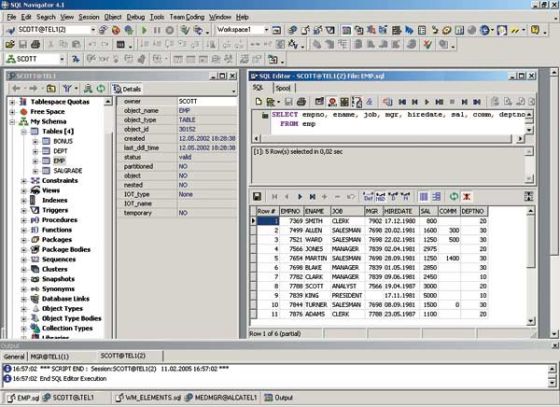
SQL Navigator (Quest Software)